Messages. Sony Ericsson P1 i
Vous trouverez ci-dessous de brèves informations pour P1i. Découvrez une messagerie efficace, un appareil photo 3,2 mégapixels et une navigation Internet haute vitesse. Profitez d'un contenu multimédia préinstallé et découvrez de nombreuses surprises sur le site Web. Améliorez votre expérience P1i avec la boutique d'applications Sony Ericsson et profitez d'une offre exclusive en vous inscrivant en ligne dès aujourd'hui.
Messages
Avant d’utiliser les messages
Vous devez configurer vos comptes de messagerie avant de pouvoir
échanger des messages (à l’exception des messages texte SMS). Vous pouvez utiliser les assistants Internet et de courriel fournis avec votre téléphone pour télécharger les paramètres ou le faire manuellement.
Consultez l'aide du téléphone ou reportez-vous à la section
Configuration d'Internet, du courriel et des MMS dans le guide Web.
Messages
Vous pouvez créer, envoyer et recevoir différents types de messages :
SMS
(Short Message
Service) : messages texte
MMS (Multimedia Message
Service) : messages pouvant
être composés de texte, d’images et de sons
Courriels
Messages transférés par
Bluetooth ou port infrarouge
Vous pouvez également recevoir :
Fichiers de configuration automatique pour Internet, le courriel et les MMS
Messages d’information diffusée tels que des bulletins de trafic
Dossiers
Chaque type de message est géré par un compte distinct. Le compte par défaut, Messages, prend en charge l’ensemble des messages, à l’exception des courriels. Les courriels sont gérés par des comptes que vous avez créés. Tous les comptes sont composés de plusieurs dossiers. Vous pouvez passer d'un dossier à un autre en sélectionnant l'icône de flèche située à côté du nom du dossier :
•
Boîte de réception de l'application
Messages : contient tous les messages reçus, à l'exception des courriels. Vous pouvez choisir comment être averti de la réception d'un nouveau message dans
Panneau de configuration >
Périphérique > Sons et alertes >
Alertes message .
Messages 29
Version Internet du guide de l’utilisateur. Tous droits réservés. Imprimer uniquement à des fins personnelles.
•
Boîte de réception d'un compte de messagerie : contient les courriel reçus pour ce compte spécifique.
•
Boîte envoi : contient les messages prêts à être envoyés.
•
Brouillons : contient les messages en cours de création. Lorsque vous créez un message, puis le fermez sans l'enregistrer, vous devez préciser si vous souhaitez l'enregistrer. Si vous sélectionnez
Oui , le message est automatiquement enregistré dans ce dossier.
•
Envoyé : contient les messages qui ont été envoyés.
•
Carte SIM : dossier situé sur votre carte SIM.
SMS
Un message peut contenir jusqu’à
160 caractères. Les messages plus longs sont envoyés sous forme concaténée, c’est-à-dire sous la forme de deux messages distincts ou plus; toutefois, le destinataire le reçoit généralement en une seule fois. Vous pouvez ajouter des binettes, des images et des sons à vos messages.
Pour créer et envoyer un message
SMS
1 À partir de l'écran de veille, sélectionnez Menu principal >
Messages .
2 Sélectionnez Créer un message >
SMS .
3 Mettez en surbrillance À : > Contacts
> Sélectionner un contact et naviguez vers votre contact ou sélectionnez À : et inscrivez le numéro de téléphone du destinataire.
4 Rédigez le message puis sélectionnez
Envoyer .
MMS
Les messages multimédia peuvent inclure des images, des clips vidéo, des animations et des sons, organisés sous forme de diaporama avec contrôle de la durée de lecture.
Si l’envoi ou la réception de messages est interrompu, ces opérations reprennent dès que cela est possible, sans perte d’information.
Avant d'utiliser MMS
Avant de pouvoir envoyer ou recevoir des messages multimédias, vous devez télécharger les paramètres
MMS. Vous pouvez utiliser l'assistant
Internet fourni avec votre téléphone
30 Messages
Version Internet du guide de l’utilisateur. Tous droits réservés. Imprimer uniquement à des fins personnelles.
sous Menu principal > Panneau de configuration > Connexions >
Assistant Internet , ou procéder manuellement au téléchargement si votre opérateur n'est pas pris en charge par cet assistant. Consultez l'aide du téléphone ou reportez-vous à la section Configuration d'Internet, du courriel et des MMS dans le guide Web.
Présentation du MMS
1
1
2
3
1/1
MMS
5
Sélect. modèle
1ko
Image
Texte
Note
Son
Vidéo
Enregistrer un son
Sélect.
Fermer
7
6
5
4
Options de menu. Vous pouvez sélectionner un modèle ou les
éléments que vous souhaitez inclure dans le message, par exemple, une image ou un son.
(Si le menu n’est pas ouvert, sélectionnez Ajouter.
)
2
3
4
5
6
7
Champ d’entrée (onglet détaillé) dans lequel vous pouvez créer votre message
Boutons de lecture
Icône de nouvelle page
Icône d’écran de minutage.
Ouvre un écran permettant de spécifier le minutage et la durée d’affichage des éléments ajoutés.
Onglet Pièces jointes. Cet onglet est uniquement visible si le paramètre Mode création sélectionné dans Menu principal > Panneau de configuration > Messages >
Compte MMS > Plus >
Paramètres avancés est Sans limite ou Avertissement .
Onglet Adresse pour le destinataire et d’autres détails.
Pour créer et envoyer un message
MMS
1 À partir de l'écran de veille, sélectionnez Menu principal >
Messages .
2 Sélectionnez Créer un message >
MMS .
Messages 31
Version Internet du guide de l’utilisateur. Tous droits réservés. Imprimer uniquement à des fins personnelles.
3 Ajoutez les éléments désirés (image, texte, son).
4 Sélectionnez et tapez les détails du destinataire. Pour envoyer un message à plusieurs personnes, séparez les adresses par une virgule.
5 Sélectionnez Terminé .
6 Sélectionnez Plus > Envoyer .
Pour lire un message MMS
•
Sélectionnez le nouveau message.
Lorsque vous ouvrez le message pour la première fois, il est lu automatiquement.
Ensuite, vous devez utiliser les boutons de lecture pour le lire.
Courriel
Avant d’utiliser les courriels
Pour utiliser la fonction de courriel, vous devez disposer d'un compte
Internet et télécharger les paramètres de courriels nécessaires. Vous pouvez utiliser l'assistant Internet fourni avec votre téléphone sous Menu principal
> Panneau de configuration >
Messages > Assistant Internet ou procéder manuellement au téléchargement si votre opérateur n'est pas pris en charge par cet assistant. Consultez l'aide du téléphone ou reportez-vous à la section Configuration d'Internet, du courriel et des MMS dans le guide Web.
Envoi de courriels
Vous pouvez créer des courriels à partir de tous les comptes de courriel.
Pour créer et envoyer un courriel
1 À partir de l'écran de veille, sélectionnez Menu principal >
Messages > votre compte de courriel .
2 Sélectionnez Nouveau .
3 Mettez en surbrillance À : > Contacts
> Sélectionner un contact et naviguez vers votre contact ou sélectionnez À : et inscrivez l'adresse de courriel du destinataire. Pour envoyer un message à plusieurs personnes, séparez les adresses par une virgule.
4 Sélectionnez Objet : puis tapez les détails.
5 Rédigez votre message puis sélectionnez Terminé .
6 Sélectionnez Envoyer . Vous pouvez choisir d'envoyer le message immédiatement ou de l'enregistrer dans la Boîte d'envoi.
Réception des courriels
Vos courriels sont téléchargés depuis le serveur de messagerie Internet ou
32 Messages
Version Internet du guide de l’utilisateur. Tous droits réservés. Imprimer uniquement à des fins personnelles.
de votre entreprise. Vous pouvez effectuer cette opération manuellement ou configurer le téléphone pour qu’il vérifie automatiquement les nouveaux courriels à certaines périodes.
Pour télécharger les courriels manuellement
•
À partir de l'écran de veille, sélectionnez Menu principal >
Messages > votre compte de courriel
> Plus > Envoyer et recevoir .
Pour télécharger les courriels automatiquement
1 À partir de l'écran de veille, sélectionnez Menu principal >
Panneau de configuration >
Messages > Comptes de courriel .
2 Sélectionnez votre compte de courriel > Plus > Téléchargement programmé .
3 Cochez la case Programmation des téléchargements et entrez les heures auxquelles vous aimeriez que les courriels soient téléchargés.
4 Sélectionnez Enregistrer
Pour les comptes IMAP, vous pouvez aussi sélectionner Courriel Push pour que les nouveaux courriels soient acheminés automatiquement à votre téléphone.
Pour transférer un courriel
1 À partir de votre compte de courriel , dans Messages, recherchez et sélectionnez le message que vous désirez transmettre.
2 Sélectionnez Plus > Transférer
Les pièces jointes volumineuses
.
augmentent la taille du message et le temps de connexion nécessaire à l'envoi. Vous pouvez décider d'inclure ou non la pièce jointe dans le message transféré.
Consultation des messages
Vous pouvez indiquer que vous ne souhaitez pas recevoir ce type de message et choisir de recevoir uniquement l’en-tête.
Pour télécharger les en-têtes
1 À partir de l'écran de veille, sélectionnez Menu principal >
Panneau de configuration >
Messages > Comptes de courriel > votre compte de courriel .
2 Sélectionnez l'onglet Boîte de réception .
3 Sélectionnez En-têtes uniquement dans Restrictions de téléchargement .
4 Sélectionnez Enregistrer
Messages 33
Version Internet du guide de l’utilisateur. Tous droits réservés. Imprimer uniquement à des fins personnelles.
Pour sélectionner le mode Plein
écran
1 À partir de l'écran de veille, sélectionnez Menu principal >
Messages > votre compte de courriel .
2 Sélectionnez un message.
3 Sélectionnez Plus > Paramètres >
Plein écran tjrs actif .
Affichage des pièces jointes
Pour visualiser une pièce jointe, vous devez disposer du programme correspondant. Votre téléphone inclut des programmes d'affichage préinstallés pour les fichiers
Microsoft® Word, Excel, PowerPoint® et Adobe® Acrobat®.
Information complémentaire sur la messagerie
Suppression des courriels
Vous pouvez supprimer un message localement et sur le serveur de courriel. Dans le cas d’une suppression locale, le corps du message et les pièces jointes sont supprimés, mais pas l’en-tête. Vous pouvez télécharger le message à nouveau ultérieurement à l’aide de l’option Envoyer et recevoir. Lorsque vous supprimez le message sur le serveur de messagerie, il est supprimé
à la fois sur le téléphone et sur le serveur.
Pour rechercher un message
1 À partir de l'écran de veille, sélectionnez Menu principal >
Messages .
2 Sélectionnez Plus > Rechercher message pour effectuer une recherche sur les lignes d'objet, sur les coordonnées des expéditeurs et sur le texte du message.
Lorsque vous lancez la fonction
Rechercher à partir d'un message ouvert, la recherche s'effectue sur le texte du message.
Enregistrement des coordonnées d’un contact
Lorsque vous recevez un message, vous pouvez enregistrer les coordonnées de son expéditeur.
Pour enregistrer les coordonnées d'un expéditeur
1 Sélectionnez le nom, le numéro de téléphone ou l'adresse de courriel de l'expéditeur dans l'onglet Détails ou
De : dans l'onglet Adresse.
2 Sélectionnez Ajouter aux contacts .
34 Messages
Version Internet du guide de l’utilisateur. Tous droits réservés. Imprimer uniquement à des fins personnelles.
Déconnexion d’Internet
Si votre téléphone est déjà connecté à
Internet lorsque vous envoyez un courriel ou un message MMS, la connexion reste active après l’envoi du message.
Pour vous déconnecter d'Internet
1 Sélectionnez l'icône de connexion, par exemple , dans la barre d’état.
2 Dans le Gestionnaire de connexions, cochez la case pour votre connexion.
3 Sélectionnez Fermer .
Invitations
Si vous recevez une invitation à un rendez-vous par courriel et que vous l'acceptez, votre calendrier est automatiquement mis à jour. Vous pouvez également répondre à une invitation et la transférer.
Courriel Push pour que les messages que vous recevrez dans votre boîte aux lettres ordinaire soient automatiquement envoyés à votre téléphone. Vous pouvez envoyer des messages avec le téléphone, mais aussi utiliser des fonctions d'agenda et de carnet d'adresses vous le feriez avec le programme de courriel de votre ordinateur.
Selon votre opérateur et le marché, un client de messagerie Push différent pourrait être installé sur votre téléphone. Si votre appareil est livré avec Exchange ActiveSync™, vous pouvez effectuer la synchronisation sans fil de votre messagerie professionnelle, de votre calendrier et de votre répertoire sur un serveur
Microsoft® Exchange Server avec votre téléphone. Vous pouvez configurer Exchange ActiveSync dans
Outils > Exchange ActiveSync ou, si cette application n'est pas déjà installée, l'installer à partir de Panneau de configuration > Autre > Installer .
Un seul client de messagerie Push professionnel peut être installé sur votre téléphone. Le client de messagerie Push IMAP est disponible sur votre téléphone en plus de votre client de messagerie Push professionnel.
Pour configurer la messagerie Push
IMAP
1 À partir de l'écran de veille, sélectionnez Menu principal >
Panneau de configuration >
Messages > Comptes de courriel > votre compte de courriel .
2 Sélectionnez l'onglet Standard .
Messages 35
Version Internet du guide de l’utilisateur. Tous droits réservés. Imprimer uniquement à des fins personnelles.
3 Sélectionnez IMAP dans Type de connexion .
4 Cochez la case Courriel Push .
5 Dans Comptes de courriel, sélectionnez Plus > Toujours sur
Courriel Push .
6 Cochez la case Toujours actif .
7 Sélectionnez Enregistrer
Pour plus d'informations sur la messagerie Push, communiquez avec votre opérateur ou votre fournisseur de services. Pour plus d'informations sur la configuration de Exchange
ActiveSync, reportez-vous à la section
Messages du Guide Web ou communiquez avec votre administrateur des TI.
36 Messages
Version Internet du guide de l’utilisateur. Tous droits réservés. Imprimer uniquement à des fins personnelles.
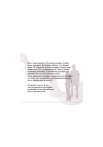
Lien public mis à jour
Le lien public vers votre chat a été mis à jour.
Caractéristiques clés
- Messagerie électronique efficace
- Appareil photo 3,2 mégapixels
- Navigation Internet haute vitesse
- Contenu multimédia préinstallé
- Boutique d'applications Sony Ericsson
- Clavier double fonction